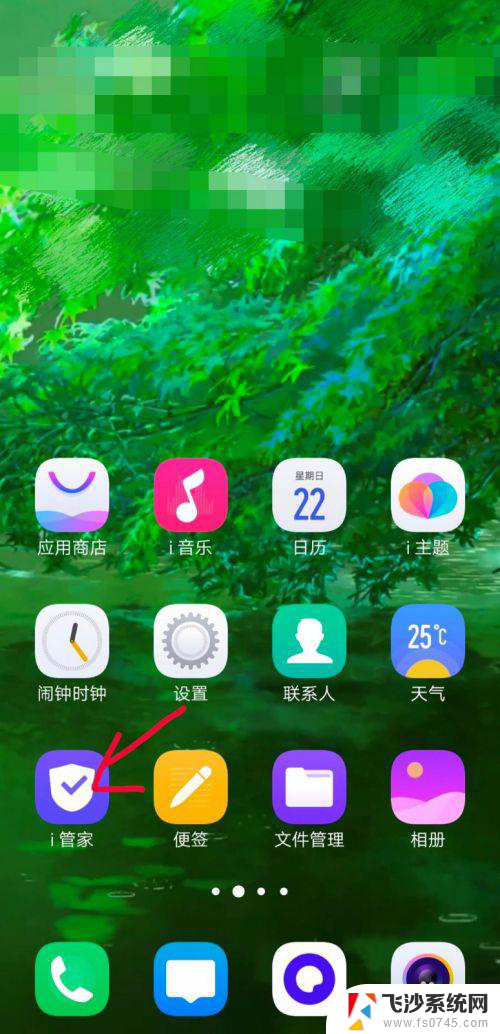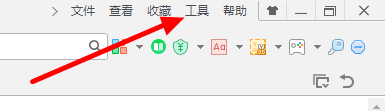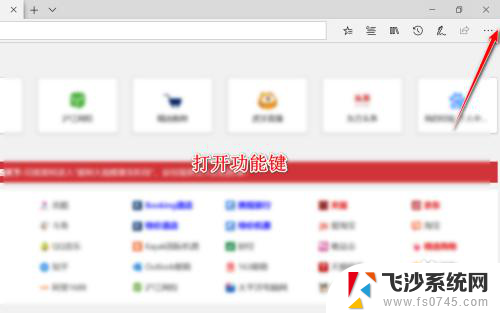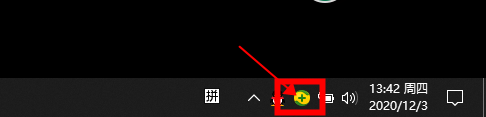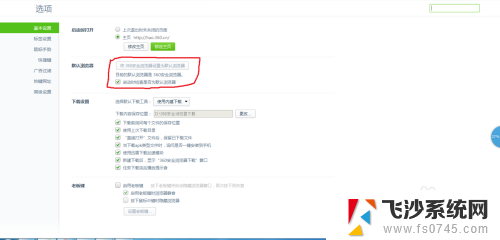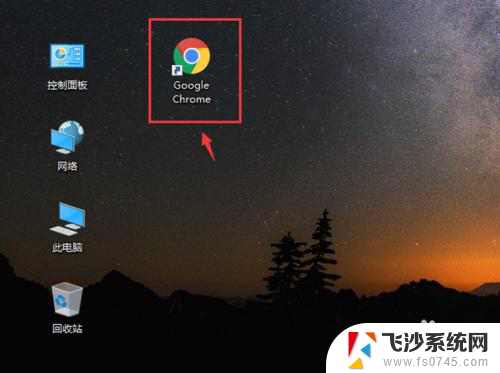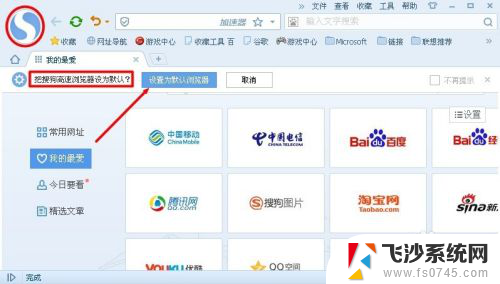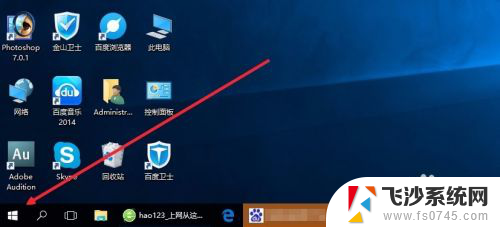电脑怎样更换浏览器 怎么在电脑上更改默认浏览器
更新时间:2024-03-17 11:52:08作者:xtliu
在如今信息高速发展的时代,电脑已经成为我们生活中不可或缺的工具之一,而浏览器作为电脑上的重要软件,更是我们上网、获取信息的主要途径。随着技术的不断更新,我们或许会对当前默认浏览器的功能和性能产生不满,希望更换一个更适合自己需求的浏览器。电脑怎样更换浏览器?如何在电脑上更改默认浏览器?本文将为大家详细介绍。
步骤如下:
1.打开自己喜欢的浏览器,找到浏览器的工具中的Internet属性。
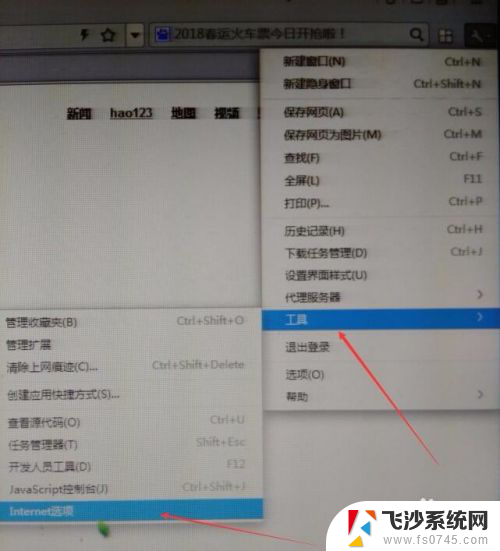
2.在Internet属性中找到程序,将默认的Web浏览器设置为默认值。如图中所示。
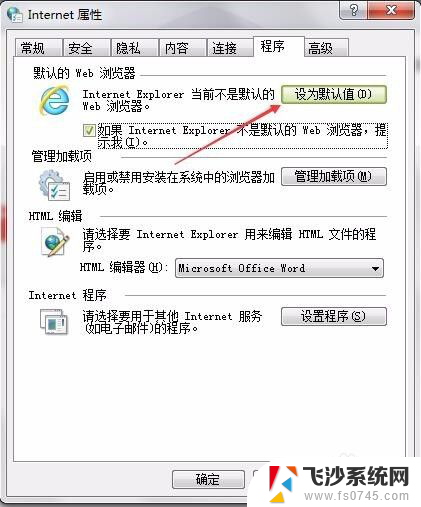
3.一般很多电脑都会有360网盾,会阻拦更改默认浏览器。这时点击提示窗口的修改锁定。
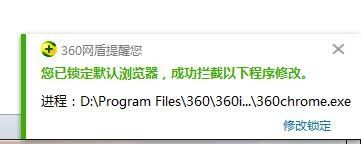
4.然后点击解锁默认浏览器防护。
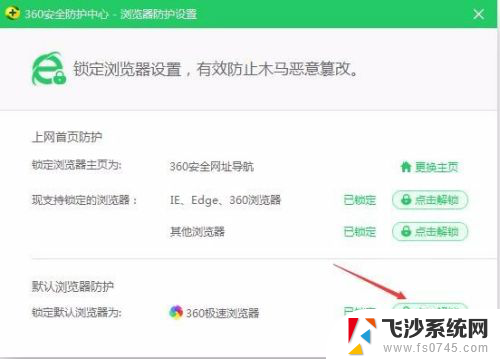
5.这时360安全防护中心会有一个风险提示,点击确定就好了。
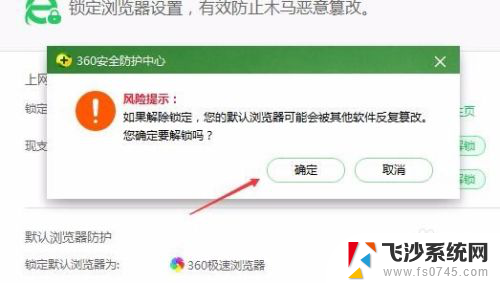
6.现在就可以选择自己喜欢的浏览器了。选择好之后点击锁定就可以了。这样就设置更改成功了,以后你在上网打开网页的时候。就是用这种浏览器打开了。
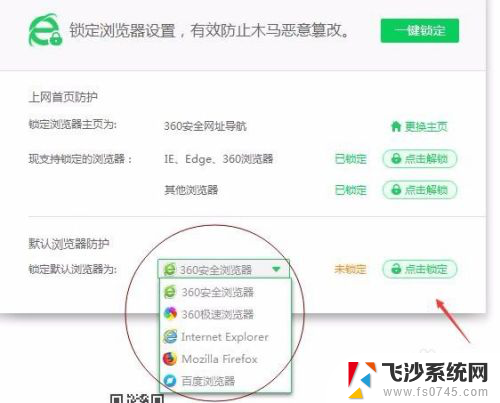
以上就是电脑如何更换浏览器的全部内容,如果遇到这种情况,你可以根据小编的操作来解决,非常简单快速,一步到位。